word使用导航窗看结构的方法
word使用导航窗看结构的方法。在新版的word文档中,有许多新增功能,其中一个比较实用的功能就是导航窗功能,用它可以查看文档的结构。下面就跟小编一起看看怎么操作吧。
步骤1:例如有如下文档,想查看文档结构情况,想查找文档中的内容。
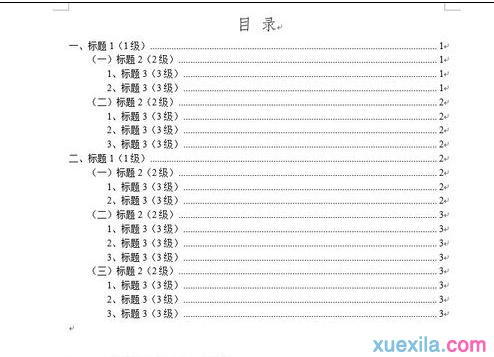
步骤2:在“视图”选项卡,将“导航窗格”前面的复选框选中。
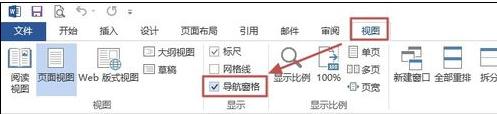
步骤3:这时候,会左侧会显示导航窗格,“标题”选项卡,可以显示文档的各级标题。
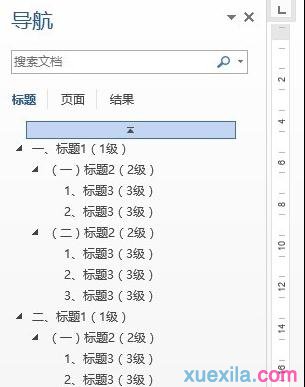
步骤4:单击相应的标题,则会直接定位到文档中的相应位置。
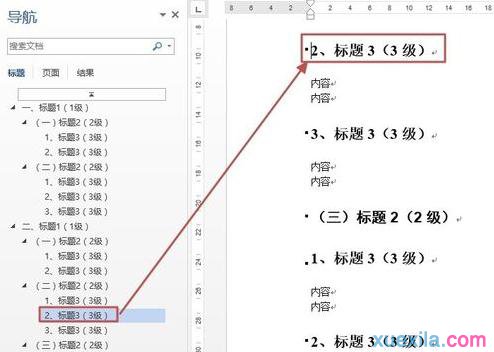
步骤5:说明:标题选项卡,也可以再搜索框中输入内容,若导航的标题有相应内容,则默认以黄色显示。
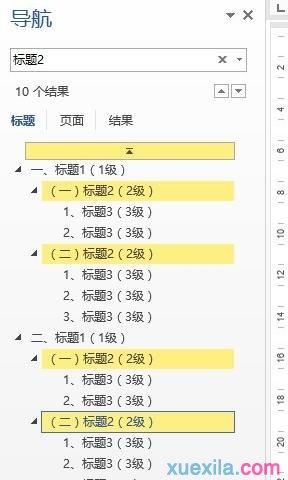
步骤6:如果切换到“页面”选项卡,可以分页查看文档内容。

步骤7:如果切换到“结果”选项卡,在搜索框中输入要查找的内容,则会显示查找的内容。单击相应的内容,则会直接定位到文档中的相应位置。
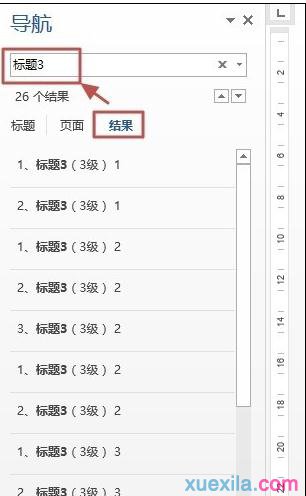
以上就是小编介绍的关于word使用导航窗看结构的方法,希望你们喜欢哦。
相关阅读
win7系统排行
热门教程